在使用Windows10操作系统的过程中,偶尔会遇到开机后出现黑屏,只有光标显示的情况。这个问题可能会让用户感到困惑和焦虑。为了帮助用户解决这个问题,本文将提供一些常见的解决方法和技巧,帮助您快速恢复正常的系统启动。
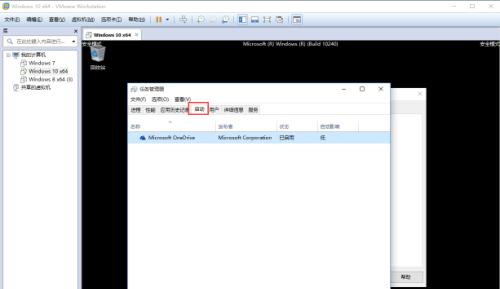
一:检查硬件设备是否连接正常
在开机黑屏只有光标的情况下,首先应该检查硬件设备是否连接正常。可能是因为某个设备的连接松动或损坏导致系统无法正常启动。您可以检查电源线、显示器线缆、键盘鼠标等设备是否插紧。如果发现松动或损坏,可以重新插拔或更换设备。
二:尝试重新启动电脑
有时候,电脑出现开机黑屏只有光标的问题可能只是暂时的系统故障。您可以尝试按下电脑主机上的重启按钮或者长按电源按钮强制关机,然后再重新启动电脑。这样有可能解决临时的系统问题,使系统恢复正常。

三:检查病毒和恶意软件
恶意软件和病毒也可能导致系统出现开机黑屏的情况。在保持系统及时更新和安装杀毒软件的前提下,您可以运行一次全盘扫描以确保系统没有受到病毒或恶意软件的侵害。如果发现有病毒或恶意软件,可以将其删除并修复受损的系统文件。
四:进入安全模式进行修复
如果以上方法都无法解决问题,您可以尝试进入安全模式进行修复。安全模式可以启动系统的最小配置,并且只加载最基本的驱动程序和服务,排除非必要的软件和驱动程序对系统造成的干扰。进入安全模式后,您可以尝试修复系统文件、卸载问题软件或驱动程序等。
五:使用系统还原功能
如果之前创建了系统还原点,您可以尝试使用系统还原功能来回滚到之前正常工作的状态。系统还原会将系统恢复到某个先前的时间点,包括注册表设置、系统文件和安装的软件等。请注意,在使用系统还原功能之前,一定要备份重要的数据以防数据丢失。

六:更新显卡驱动程序
有时候,显卡驱动程序的问题可能导致系统出现开机黑屏的情况。您可以尝试更新显卡驱动程序来修复该问题。可以通过访问显卡制造商的官方网站下载最新的驱动程序,并按照提示进行安装。更新显卡驱动程序可能需要重新启动电脑,所以在安装之前请确保保存好未保存的工作。
七:检查并修复系统文件
系统文件的损坏也可能导致开机黑屏只有光标的问题。您可以使用Windows内置的系统文件检查和修复工具来扫描和修复损坏的系统文件。打开命令提示符,输入“sfc/scannow”命令并按下回车键,等待系统完成扫描和修复过程。
八:禁用快速启动功能
Windows10的快速启动功能可能会导致开机黑屏的问题。您可以尝试禁用该功能来解决问题。打开电源选项设置,找到“选择电源按钮的功能”选项,点击“更改当前不可用的设置”,然后取消选中“启用快速启动”选项。重新启动电脑,看看问题是否得到解决。
九:清理系统垃圾文件
系统垃圾文件的过多可能会导致系统运行缓慢和出现各种问题,包括开机黑屏的情况。您可以使用Windows内置的磁盘清理工具来清理系统垃圾文件。打开“此电脑”,右键点击系统所在的磁盘,选择“属性”,然后点击“磁盘清理”按钮,按照提示进行操作。
十:修复启动项
有时候,启动项配置错误也会导致开机黑屏的情况。您可以使用Windows的启动修复工具来修复启动项。打开命令提示符,输入“bootrec/fixboot”和“bootrec/fixmbr”命令并按下回车键,等待系统完成修复。
十一:检查并更新操作系统
确保您的操作系统处于最新的更新状态也是解决开机黑屏问题的重要步骤。Windows10的更新通常包含了修复各种问题的补丁程序。打开“设置”,选择“更新和安全”,点击“检查更新”按钮,让系统自动检查并安装最新的更新。
十二:降级操作系统
如果您在升级到Windows10后出现了开机黑屏的问题,并且之前的操作系统没有此问题,您可以考虑降级回之前的操作系统。请注意,在执行降级操作之前,请备份重要的数据以防数据丢失。
十三:重新安装操作系统
如果以上方法都无法解决问题,您可以考虑重新安装操作系统。重新安装将会清除所有数据,所以请确保事先备份了重要的文件。使用操作系统安装光盘或USB驱动器启动电脑,按照安装向导的提示进行操作,并选择“清除并重新安装”。
十四:寻求专业帮助
如果您尝试了以上所有方法仍然无法解决开机黑屏的问题,那么您可能需要寻求专业的技术支持。可以联系电脑品牌厂商或找到可信赖的计算机维修服务中心,寻求他们的帮助和建议。
十五:
Win10开机黑屏只有光标的问题可能由多种原因引起,如硬件设备连接问题、病毒感染、系统文件损坏等。通过本文提供的解决方法和技巧,您可以尝试逐一排查和解决这些问题。在实施任何操作之前,请务必备份重要数据,以免造成数据丢失。如果以上方法都无法解决问题,建议寻求专业的技术支持。




